La page Projets LookML présente tous les projets LookML sur l'instance Looker et affiche tous les modèles de chaque projet.
Pour accéder à la page Projets LookML, procédez comme suit:
- Ouvrez le panneau Develop (Développer) en sélectionnant l'option Develop (Développer) dans le panneau de navigation.
- Dans le panneau Develop (Développer), sélectionnez Projects (Projets).
Afficher les projets existants et leurs modèles
Pour afficher la liste des projets existants, accédez à la page Projets LookML.
En mode production, la page Projets LookML répertorie les projets générés et transférés en production. En mode Développement, la page liste les projets que vous avez retirés de la production ou que vous avez générés en mode Développement. La page Projets LookML inclut les catégories de base suivantes:
- Section "Top" : les projets listés dans la section supérieure ont été créés et peuvent inclure des fichiers de modèle et de vue générés. Si vous êtes un administrateur Looker ou que vous disposez de l'autorisation
developpour au moins un modèle dans un projet, vous pouvez voir le projet dans le panneau Develop (Développer) et en haut de la page. - Projets en attente: les projets répertoriés dans la section Projets en attente sont des projets pour lesquels l'administrateur Looker a configuré les connexions autorisées pour un modèle, mais que les développeurs Looker n'ont pas encore généré le projet ni la modélisation. Si vous disposez de l'autorisation
develop, vous pouvez voir ces projets. - Section Projets Marketplace: les projets répertoriés dans la section Projets Marketplace ont été créés lorsqu'une application, un bloc ou un plug-in a été installé à l'aide de Looker Marketplace.
Pour savoir comment spécifier un nouveau projet ou un nouveau modèle pour un projet existant, consultez la page Créer un projet LookML.
Afficher la fiche d'un projet
La page Projets LookML affiche les éléments suivants pour chaque projet:
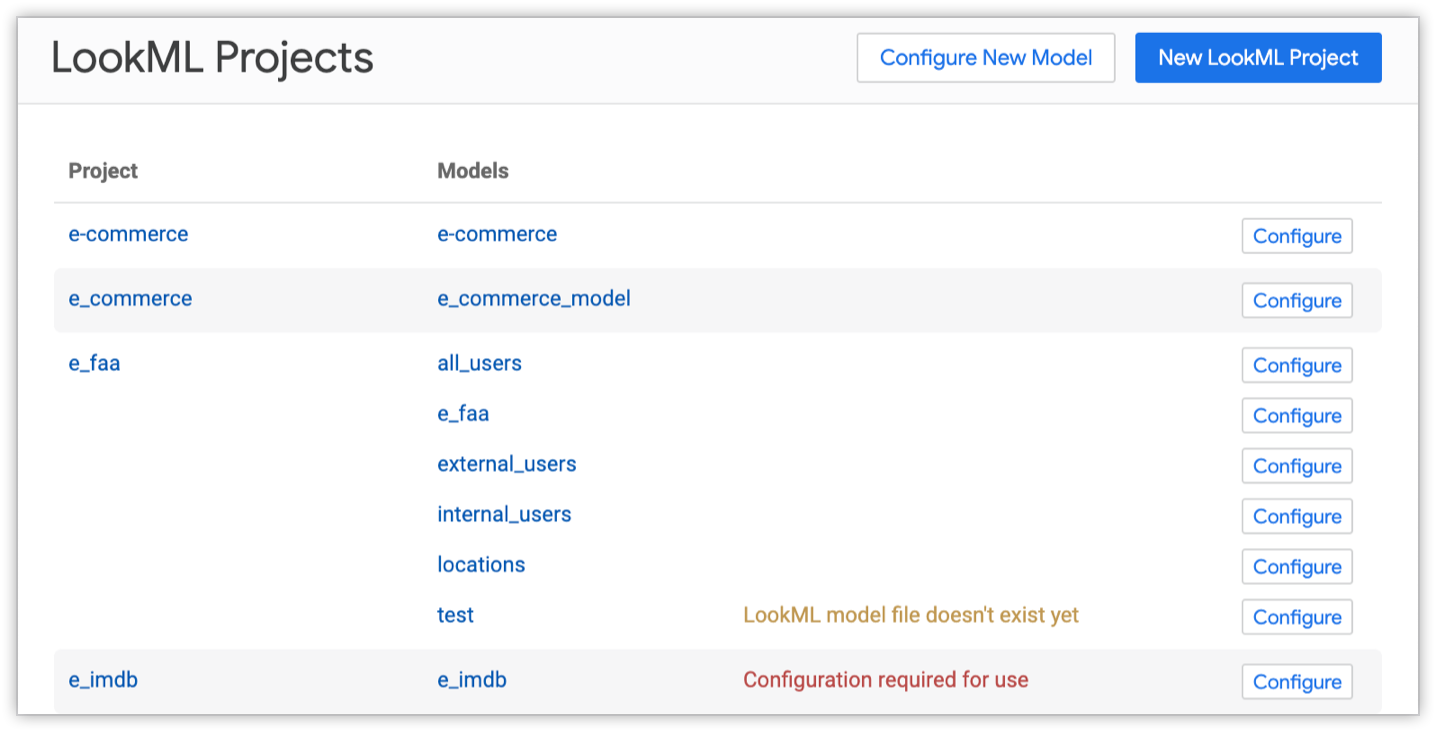
- Colonne Projet: nom du projet. Chaque projet peut être associé à un ou plusieurs modèles. Sélectionnez le nom du projet pour accéder au LookML correspondant.
- Colonne Modèles: ensemble de fichiers de modèles LookML pour le projet donné. Si votre environnement de développement est différent de celui de production, cette liste peut passer du mode développement au mode production. Par exemple, vous avez peut-être créé un modèle en mode Développement que vous n'avez pas encore envoyé en production.
- Colonne "Problèmes de configuration" : si un problème survient avec un modèle, son état indique un problème de configuration.
- Bouton Configurer: si le bouton Configurer est disponible à côté de la liste du projet, vous pouvez ajouter ou modifier la configuration du modèle du projet.
Si un problème survient avec un modèle, son état indique un problème de configuration.
| Problème | Explication |
|---|---|
| Le fichier de modèle LookML n'existe pas encore | Ce problème survient si une personne a configuré un modèle sur cette page, mais n'a pas encore créé de fichier LookML correspondant. |
| Configuration requise pour l'utilisation | Ce problème survient si un utilisateur a créé un fichier de modèle LookML dans un projet existant, mais ne l'a pas encore configuré sur cette page. |
| La connexion "x" n'existe pas | Le connection déclaré dans le fichier de modèle n'existe pas (par exemple, si quelqu'un l'a mal orthographié ou ne l'a pas encore créé). |
| Le modèle "x" n'est pas autorisé à utiliser la connexion "y" | Le connection déclaré dans le fichier de modèle n'est pas autorisé selon la configuration décrite sur cette page. |
| Un modèle nommé "x" est déjà configuré dans le projet "y" | Les noms de modèles doivent être uniques dans votre instance Looker, même s'ils se trouvent dans des projets différents. |
Afficher la fiche d'un projet Marketplace
La section Projets Marketplace de la page Projets LookML répertorie les projets créés lors de l'installation d'une application, d'un bloc ou d'un plug-in Marketplace. La liste des projets Marketplace comprend les éléments suivants:
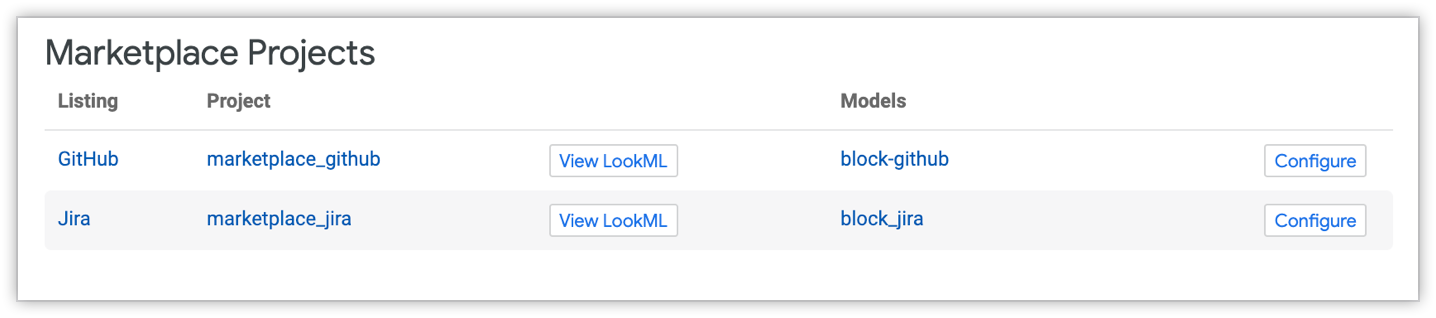
- Fiche: lien vers la fiche de l'application, du bloc ou du plug-in dans Looker Marketplace.
- Project: nom du projet. Vous pouvez cliquer sur le nom du projet pour afficher ou modifier son LookML.
- Bouton Afficher LookML ou Modifier LookML: vous pouvez accéder à un projet Marketplace en sélectionnant le bouton Afficher LookML pour le projet principal d'un bloc Marketplace en lecture seule, ou le bouton Modifier LookML pour son projet de configuration. Pour en savoir plus sur la personnalisation des blocs Marketplace, consultez la page de documentation Personnaliser les blocages Marketplace.
- Modèles: ensemble de fichiers de modèles LookML pour le projet donné.
- Bouton Configurer: si le bouton Configurer est disponible à côté de la liste du projet, vous pouvez ajouter ou modifier la configuration du modèle du projet.
Afficher la fiche d'un projet en attente
La section Projets en attente contient des modèles qui sont configurés avec un nom de projet, mais qui n'ont pas encore été générés. Ainsi, la section Projets en attente contient des projets et des modèles qui sont uniquement configurés et qui n'ont pas encore de LookML.
La configuration de modèles avant l'existence du projet est utile si certains de vos développeurs ne disposent pas de l'autorisation manage_models. Comme le modèle a déjà été configuré, ces développeurs peuvent exécuter des requêtes dès qu'ils créent le projet et ce modèle. Une fois le projet généré, sa fiche figure dans la section supérieure de la page Projets LookML.
La section Projets en attente inclut les éléments suivants:
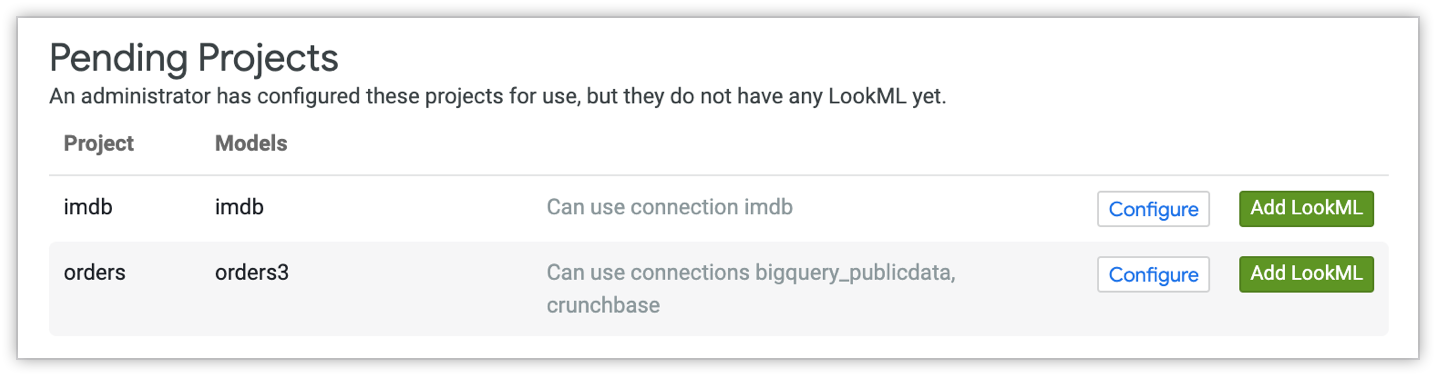
- Colonne Projet: cette section liste les projets configurés, mais pas encore générés. Le nom de projet indiqué dans ce champ correspond au nom souhaité du projet. Sélectionnez le nom du projet pour afficher la page Nouveau projet sur laquelle vous pouvez générer ce projet. Vous devez être en mode développement pour accéder à la page Nouveau projet.
- Colonne Modèles: nom du modèle spécifié lors de la création de la configuration du modèle.
- Connexions autorisées: la colonne à droite du nom du modèle indique les connexions autorisées pour ce modèle lors de la création de la configuration du modèle.
- Bouton Configurer: le bouton Configuration vous permet de modifier le nom du projet et les connexions autorisées pour ce modèle.
- Bouton Ajouter LookML: le bouton Ajouter LookML ouvre la page Nouveau projet, qui vous permet d'utiliser le générateur LookML pour générer automatiquement un LookML basé sur un ensemble de tables dans votre base de données.
Ajouter et modifier des configurations
Si le bouton Configurer s'affiche à côté de la liste du projet, vous pouvez ajouter ou modifier la configuration du modèle du projet.
Si le modèle n'a pas de configuration, lorsque vous sélectionnez Configurer, Looker affiche la fenêtre Configurer un modèle. Dans la fenêtre Configurer un modèle, vous pouvez spécifier le nom du modèle et du projet, ainsi que les connexions disponibles pour le modèle.
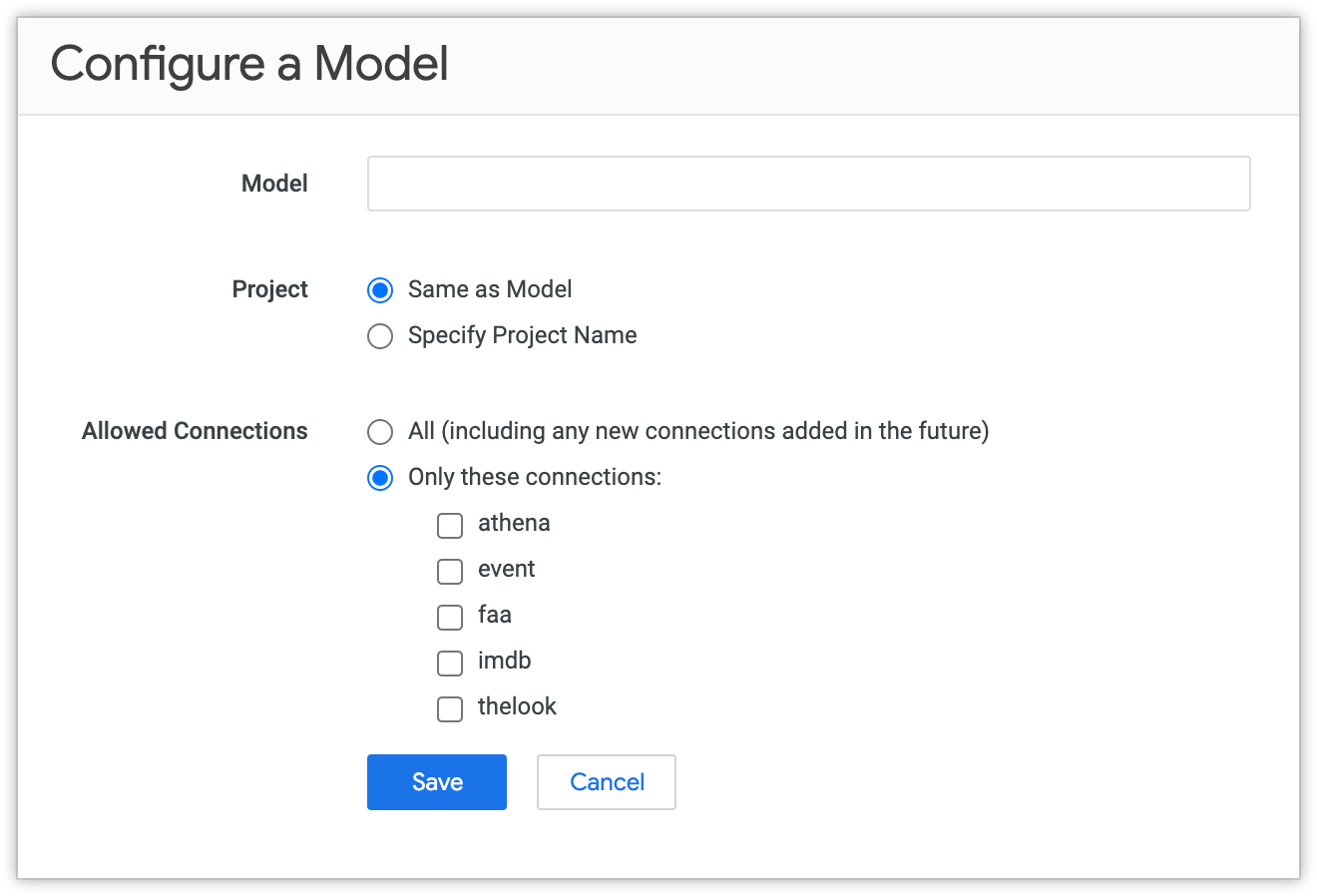
Si le modèle a une configuration, lorsque vous sélectionnez Configurer, Looker affiche la fenêtre Modifier la configuration du modèle. Dans la fenêtre Modifier la configuration du modèle, vous pouvez modifier les connexions disponibles pour le modèle.
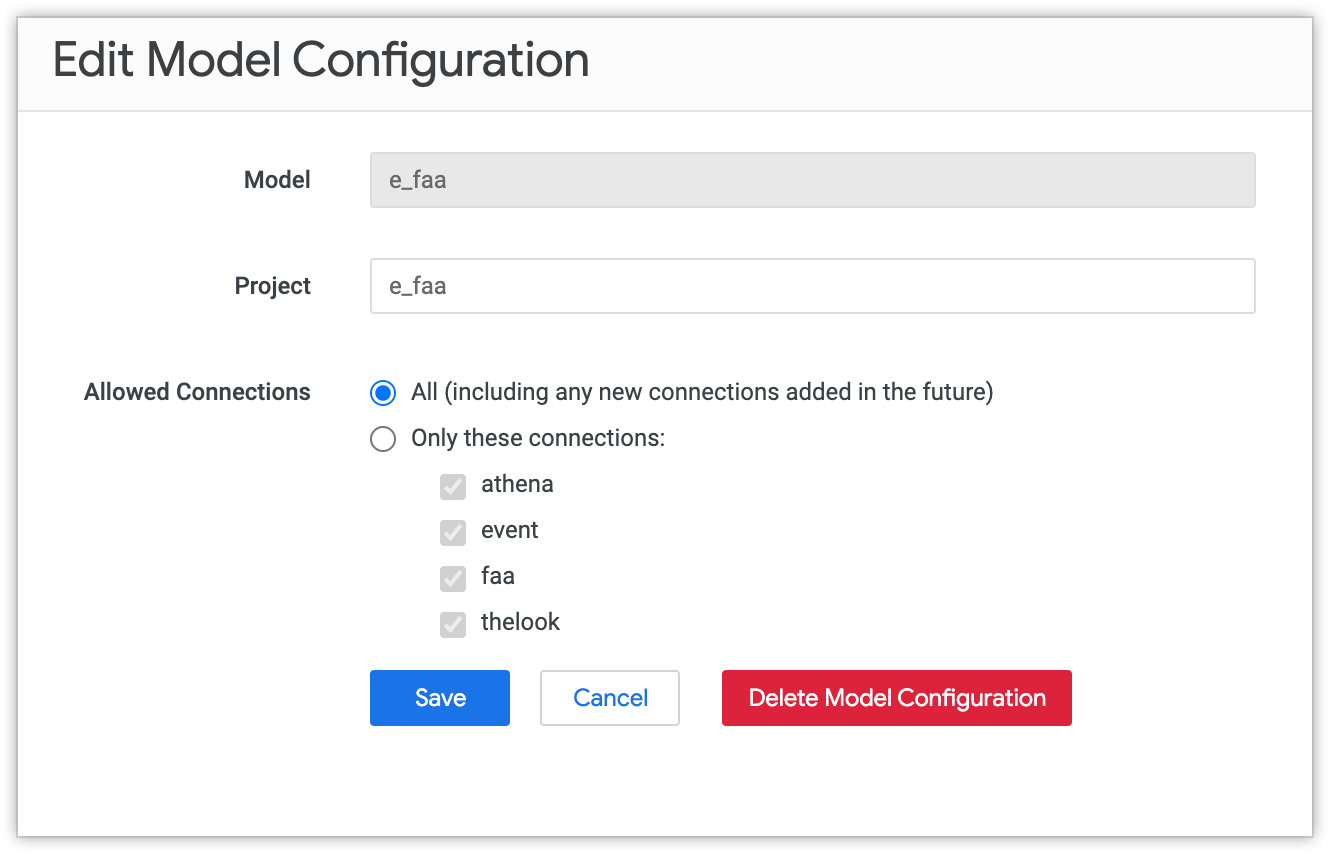
Lorsque vous modifiez la configuration d'un modèle, vous pouvez afficher son nom, mais pas le renommer. Les modèles sont nommés en fonction des noms de fichiers que vous utilisez lorsque vous modifiez les fichiers de modèle dans l'IDE Looker.
Dans le champ Project (Projet), vous pouvez spécifier que le modèle doit être associé à un autre projet. Par exemple, si vous avez créé un projet incluant un modèle portant le même nom, vous pouvez transférer la configuration associée au modèle du nouveau projet.
Dans le champ Connexions autorisées, vous pouvez autoriser le modèle à utiliser une liste de connexions spécifiques, ou autoriser le modèle à utiliser toutes les connexions (actuelles et futures).
Renommer un projet
Si vous êtes un administrateur Looker, vous pouvez modifier le nom de votre projet sur la page Paramètres du projet du projet. Pour afficher la page Paramètres du projet, ouvrez votre projet, puis sélectionnez l'icône Paramètres dans le menu des icônes situé à gauche.
Pour renommer un projet:

- Vérifiez que le mode Développement est activé.
- Accédez à votre projet dans l'IDE Looker.
- Dans votre projet, sélectionnez l'icône des paramètres dans la barre de navigation de l'IDE pour ouvrir le panneau des paramètres du projet.
- Sélectionnez Configuration dans le panneau des paramètres du projet.
- Utilisez le champ Nom sous Configuration du projet pour modifier le nom de votre projet.
- Faites défiler la page Configuration du projet vers le bas, puis cliquez sur Enregistrer la configuration du projet pour enregistrer le nouveau nom du projet.
Supprimer un projet
Si vous êtes un administrateur Looker, vous pouvez supprimer un projet existant depuis la page Paramètres du projet du projet. Pour afficher la page Paramètres du projet, ouvrez votre projet, puis sélectionnez l'icône Paramètres dans le menu des icônes situé à gauche.
Un projet supprimé n'apparaît plus dans la section Projets de la page Projets LookML, mais toujours dans la section Projets configurés.
Pour supprimer la configuration du projet, ce qui est complètement supprimé de votre environnement de développement:
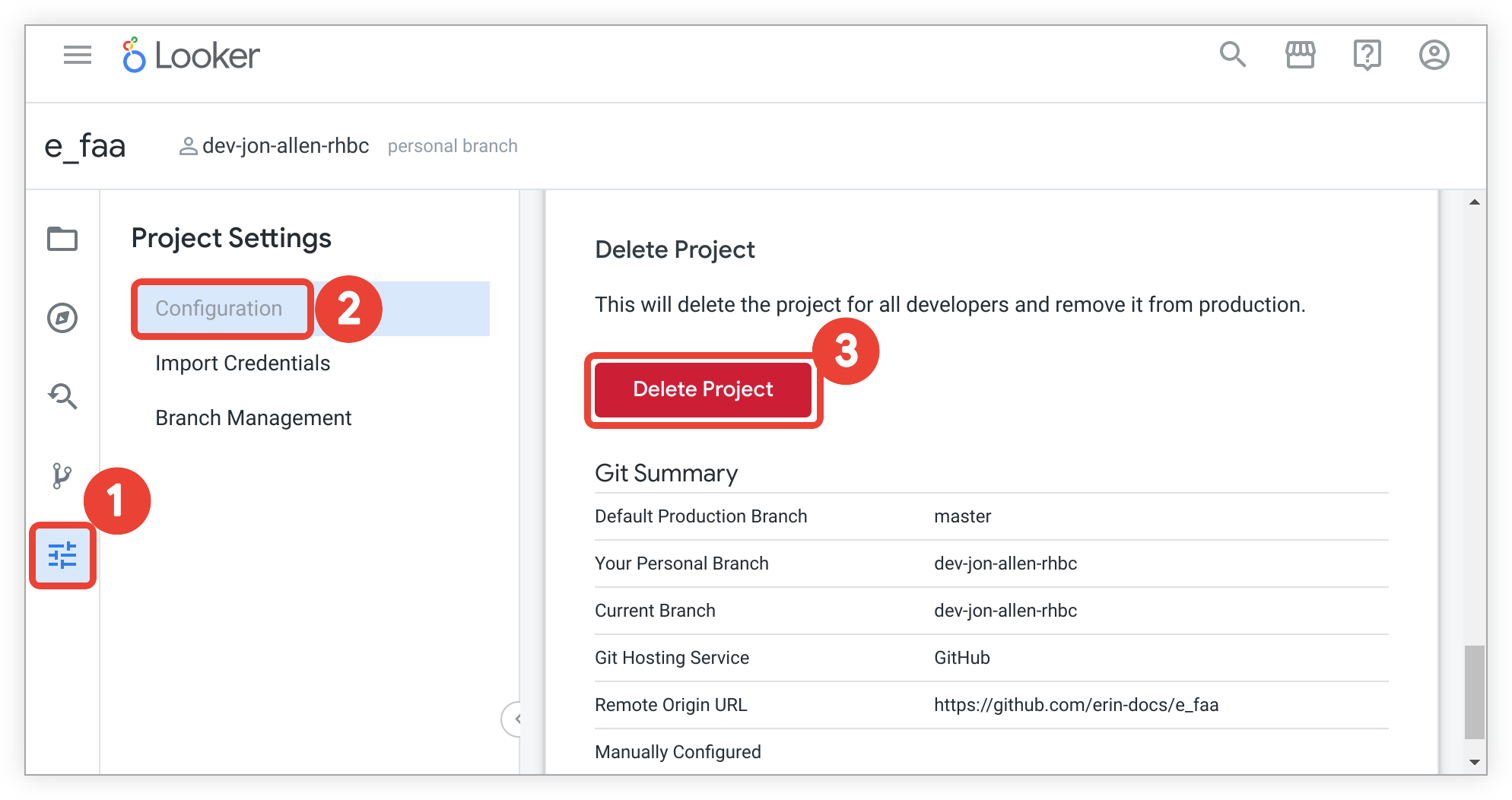
- Accédez à votre projet dans l'IDE Looker.
- Dans votre projet, sélectionnez l'icône Paramètres dans la barre de navigation de l'IDE pour ouvrir le panneau Paramètres du projet.
- Dans le panneau des paramètres du projet, sélectionnez Configuration pour afficher la configuration du projet.
- Sous Configuration du projet, sélectionnez Supprimer le projet.
- Dans la fenêtre Supprimer le projet, vérifiez les avertissements et les modifications non synchronisées perdues si le projet est supprimé.
- Si vous êtes certain d'avoir supprimé le projet, saisissez son nom dans la zone de texte. Pour annuler l'opération et revenir à votre projet, cliquez sur le bouton Retour de votre navigateur.
- Cliquez sur le bouton Supprimer définitivement <nom du projet>.
